win10系统文字乱码解决方法 win10电脑文字显示乱码怎么办
更新时间:2024-02-20 10:18:28作者:run
在使用win10系统时,有时候会遇到部分文字显示乱码的情况,这可能会给我们的使用带来一些困扰,不过不用担心我们可以通过一些简单的方法来解决这个问题。那么win10电脑文字显示乱码怎么办呢?接下来我们就来详细介绍一下win10系统文字乱码解决方法,让我们能够更顺畅地使用系统。
win10部分文字显示乱码怎么处理:
1、首先打开左下角“菜单”在列表中找到并点击“控制面板”。
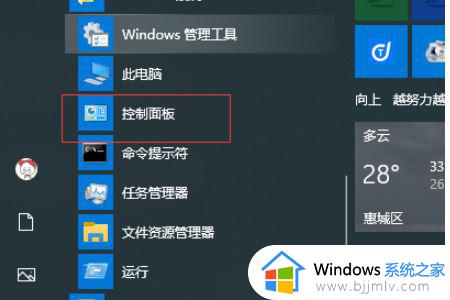
2、进入页面后,再点击“时钟与区域”按钮。
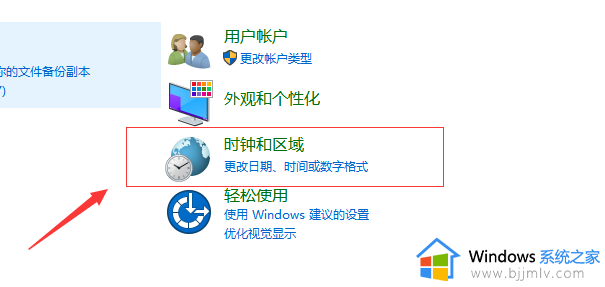
3、在接下来的页面中,我们选择“区域”。
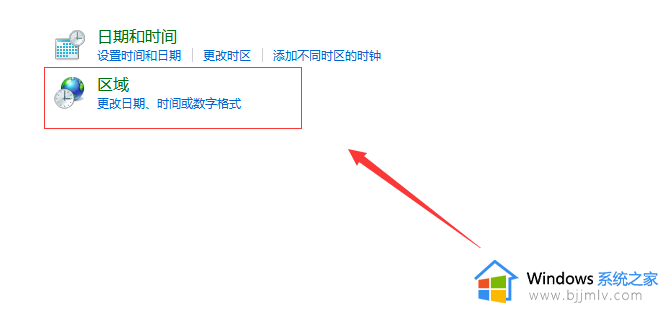
4、打开后,我们在这行列表中将字体改成“简体中文”。重启电脑后,电脑就不会出现类似的问题了。
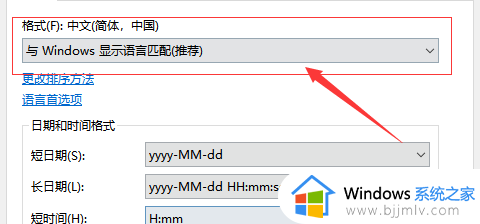
以上就是win10系统文字乱码解决方法的全部内容,有遇到这种情况的用户可以按照小编的方法来进行解决,希望本文能够对大家有所帮助。
win10系统文字乱码解决方法 win10电脑文字显示乱码怎么办相关教程
- 电脑文字出现乱码是什么原因win10 win10电脑系统文字出现乱码解决方法
- Win10字体文件夹名称显示乱码怎么解决 如何解决Win10字体文件夹名称乱码
- win10乱码文件夹名怎么办 win10文件夹名字乱码修复方法
- win10电脑文件名称乱码怎么处理 win10文件名乱码怎么解决
- win10打字光标乱跑怎么办 win10电脑没法打字光标乱跑解决方法
- win10txt乱码怎么办 win10文档全变成乱码解决方法
- win10重装后出现乱码怎么办 win10系统出现乱码修复方法
- win10文字模糊不清怎么办 win10电脑文字显示模糊处理方法
- cimit12在win10下鼠标乱跳解决办法 win10系统cimit12鼠标乱跳怎么办
- windows10乱码解决方案 windows10出现乱码怎么解决
- win10如何看是否激活成功?怎么看win10是否激活状态
- win10怎么调语言设置 win10语言设置教程
- win10如何开启数据执行保护模式 win10怎么打开数据执行保护功能
- windows10怎么改文件属性 win10如何修改文件属性
- win10网络适配器驱动未检测到怎么办 win10未检测网络适配器的驱动程序处理方法
- win10的快速启动关闭设置方法 win10系统的快速启动怎么关闭
win10系统教程推荐
- 1 windows10怎么改名字 如何更改Windows10用户名
- 2 win10如何扩大c盘容量 win10怎么扩大c盘空间
- 3 windows10怎么改壁纸 更改win10桌面背景的步骤
- 4 win10显示扬声器未接入设备怎么办 win10电脑显示扬声器未接入处理方法
- 5 win10新建文件夹不见了怎么办 win10系统新建文件夹没有处理方法
- 6 windows10怎么不让电脑锁屏 win10系统如何彻底关掉自动锁屏
- 7 win10无线投屏搜索不到电视怎么办 win10无线投屏搜索不到电视如何处理
- 8 win10怎么备份磁盘的所有东西?win10如何备份磁盘文件数据
- 9 win10怎么把麦克风声音调大 win10如何把麦克风音量调大
- 10 win10看硬盘信息怎么查询 win10在哪里看硬盘信息
win10系统推荐